이전 내용
[aws] Workbench에서 UTC 시간 변경하기(파라미터그룹)
이전 내용 [aws] ubuntu(우분투) Xshell 8 연결하기이전 내용 [aws] 데이터베이스: RDS 생성하기이전 내용 [aws] default.conf 란?이전 내용 [aws] 3-Tier의 첫걸음: 도메인 톰캣 화면으로 바꾸기이전 내용 [aws]
puppy-foot-it.tistory.com
IAM 계정이란?
출처: aws 홈페이지
AWS Identity and Access Management(IAM)은 AWS 리소스에 대한 액세스를 안전하게 제어할 수 있는 웹 서비스입니다. IAM을 사용하면 사용자가 액세스할 수 있는 AWS 리소스를 제어하는 권한을 관리할 수 있습니다. IAM을 사용하여 리소스를 사용하도록 인증(로그인) 및 권한 부여(권한 있음)된 대상을 제어합니다. IAM은 AWS 계정에 대한 인증 및 권한 부여를 제어하는 데 필요한 인프라를 제공합니다.
즉, Root 계정이 마스터 계정이라면, Root에 비해 권한이 축소된
IAM은 부계정 같은 개념이다.
앞서, 우분투로 인스턴스를 컨트롤 하는 글을 작성할 때 IAM 계정에 대해 언급한 적이 있다.
[aws] ubuntu(우분투) Xshell 8 연결하기
이전 내용 [aws] 데이터베이스: RDS 생성하기이전 내용 [aws] default.conf 란?이전 내용 [aws] 3-Tier의 첫걸음: 도메인 톰캣 화면으로 바꾸기이전 내용 [aws] 프라이빗 서브넷 생성하기(feat. NAT 게이트웨
puppy-foot-it.tistory.com
아무튼, 이번에는 IAM 계정을 생성하는 과정을 진행해 보려 한다.
aws에서 IAM 계정 생성하기
먼저 [IAM] - [사용자] 로 넘어온 뒤, '사용자 생성' 클릭

사용자 세부 정보 (이름, 유형, 암호 등)를 입력 및 선택하고

권한 설정을 해주는데, 그룹을 생성하여 사용자를 추가하는 방식으로 진행한다. 따라서, 현재 그룹이 없으므로 새로운 그룹을 생성해야 한다.
그룹을 생성하는 이유는 규모가 커지면 그만큼 IAM 사용자도 많아 지고, 권한도 다양해질텐데 그때그때 부여하느니, 차라리 권한별로 몇 개의 그룹을 만들어놓고 관리하면 더 편하기 때문이다.

그룹 이름을 입력해주고, 권한 정책에서 권한을 검색한다.
(필자는 읽기 권한만 가능한 그룹을 생성해보려 한다.) 따라서, readonly 를 검색하면 관련 권한이 나오는데, 해당 권한을 선택하고 '사용자 그룹 생성' 클릭

이렇게 생성된 사용자 그룹을 선택하고 다음 클릭


사용자를 생성하고 나면 IAM 사용자가 콘솔에 로그인할 수 있도록 URL과 사용자명, 그리고 콘솔암호가 나오는데, 이를 IAM 사용자에게 전달해주면 된다.

그룹권한 설정 (추가 등)
앞서 사용자 그룹 생성 시 권한 설정을 해준다고 했는데, 만약 권한을 추가나 수정하고 싶은 경우에는 이렇게 하면 된다.
사용자 그룹을 생성하고 나면 해당 그룹의 하단에 사용자 | 권한 | 액세스 관리자 라는 탭이 있는데, 거기서 '권한' 탭 클릭
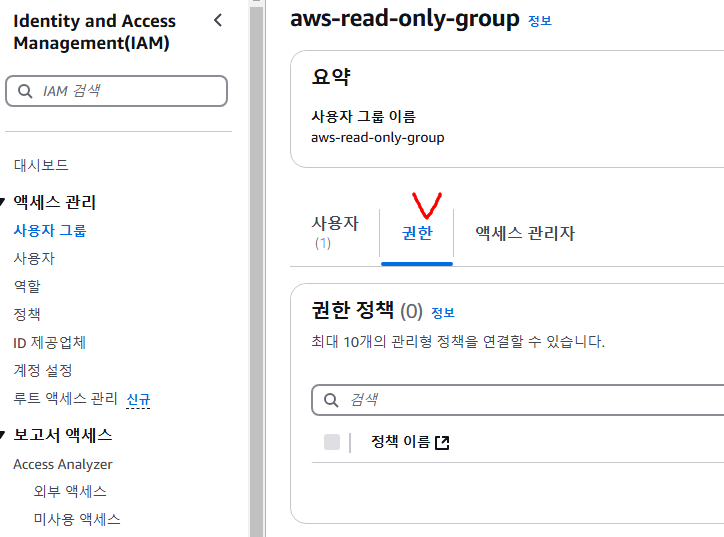
여기서 '권한 추가' 클릭

권한 정책을 검색하고 나온 결과를 선택한 뒤, '정책 연결' 클릭

IAM 사용자 로그인
앞서 IAM 사용자를 생성하고 나면 콘솔에 로그인할 수 있는 URL이 생성된다고 했는데,
IAM 사용자는 이를 받아 주소창에 붙여넣기

ROOT 계정의 Acoount ID를 입력하고, 루트 계정에서 생성한 IAM 사용자의 username과 비밀번호를 입력하여 로그인 하면 된다.

로그인을 하고나면 앞으로 이 계정은 해당 사용자만 접속할 수 있도록 담당자가 원하는 비밀번호로 변경해주면 된다.


로그인한 IAM 사용자는 처음 접속이라 아래처럼 아무것도 없는 상태이다.
본인의 사용 환경에 맞게 알아서 잘 설정해주면 된다.
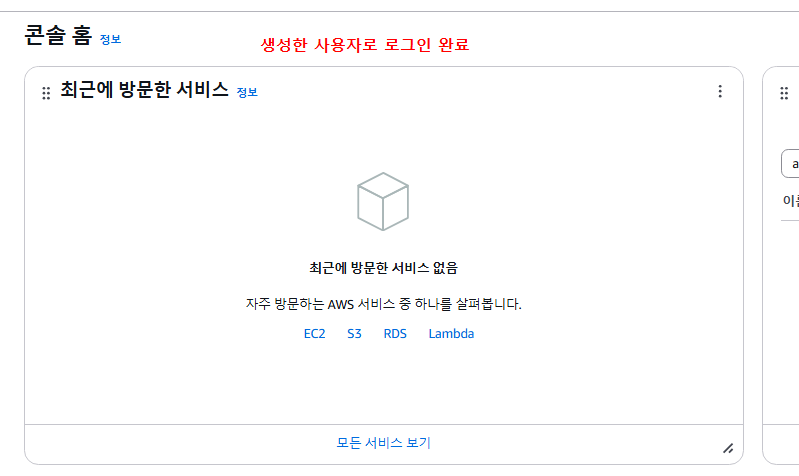
그리고 IAM 사용자의 사용 기록 등이 모두 남는다. (ROOT 계정에서 모두 확인 가능)

그리고, 해당 계정 전용 멀티 팩터 인증 (쉽게 말하면 2중 보안, 예를 들면 로그인 하려면 OTP 번호를 입력해야 하는) 이나 액세스 키를 발급 받을 수 있다.

암호 정책
Root 계정에서는 계정 설정에서 암호 정책을 설정할 수 있다.
이를 테면, 암호는 10글자 이상으로 하고 특수문자는 꼭 들어가야 하고 뭐 이런 것을 직접 설정할 수 있다는 뜻이다.
[액세스 관리] - [계정 설정] - [편집] 으로 들어가면

'사용자 지정' 을 선택하면 아래처럼 다양한 옵션을 선택하여 암호 설정 규칙을 지정할 수 있다.

다음 내용
[aws] CloudFront
이전 내용 [aws] IAM 계정 생성하기이전 내용 [aws] Workbench에서 UTC 시간 변경하기(파라미터그룹)이전 내용 [aws] ubuntu(우분투) Xshell 8 연결하기이전 내용 [aws] 데이터베이스: RDS 생성하기이전 내용
puppy-foot-it.tistory.com
[참고]
https://docs.aws.amazon.com/ko_kr/IAM/latest/UserGuide/introduction.html
'프로그래밍 및 기타 > Cloud : AWS' 카테고리의 다른 글
| [Cloud] aws: VPC 피어링(peering) (0) | 2025.02.21 |
|---|---|
| [Cloud] aws: CloudFront 개념 및 배포하기 (0) | 2025.02.21 |
| [Cloud] aws: Workbench에서 UTC 시간 변경하기(파라미터그룹) (0) | 2025.02.21 |
| [Cloud] aws: ubuntu(우분투) Xshell 8 연결하기 (0) | 2025.02.21 |
| [Cloud] aws - 데이터베이스: RDS 생성하기 (0) | 2025.02.20 |



